Alterando o Modo de Conexão
Você pode alternar o modo de conexão na impressora.
A Configuração será necessária durante a conexão à impressora pela primeira vez. Volte para o software do aplicativo e configure a impressora.
 Nota
Nota
- Quando a configuração da impressora for concluída no software aplicativo, você poderá imprimir ou digitalizar assim que a conexão for concluída, independentemente do modo de conexão (Wi-Fi, USB ou Wireless Direct).
Para verificar se Wi-Fi ou Conexão direta sem fio está ativado ou desativado, a Página de configuração de rede é necessária.
A Página de configuração de rede também inclui o nome da rede da impressora (SSID) e a senha necessários para a Conexão direta sem fio.
Siga o procedimento abaixo para imprimir a Página de configuração de rede.
-
Mantenha pressionado
 (Selecionar papel (Paper Select)) na impressora.
(Selecionar papel (Paper Select)) na impressora.A Página de configuração de rede será impressa.
Ativando Wi-Fi
Se a seção LAN sem fio na Página de configuração de rede impressa for "Desativar", o Wi-Fi será desativado.
Para se conectar ao Wi-Fi pressione ![]() (Wi-Fi) uma vez para ativar a configuração.
(Wi-Fi) uma vez para ativar a configuração.
 Nota
Nota
-
Mesmo se Wi-Fi estiver desativado, você pode se conectar ao Wi-Fi mantendo pressionado
 (Conexão sem fio (Wireless connect)).
(Conexão sem fio (Wireless connect)).
Ativando Conexão direta sem fio
Se a seção Conexão direta sem fio na Página de configuração de rede impressa for "Desativar", a Conexão direta sem fio será desativada.
Para se conectar à Conexão direta sem fio, ative a configuração.
-
Mantenha pressionado
 (Parar (Stop)) e solte-o depois que
(Parar (Stop)) e solte-o depois que  (indicador luminoso Alarme (Alarm)) piscar 12 vezes.
(indicador luminoso Alarme (Alarm)) piscar 12 vezes.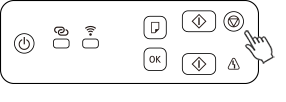
-
Verifique se
 (indicador luminoso ATIVADO (ON)) está piscando.
(indicador luminoso ATIVADO (ON)) está piscando. -
Pressione
 (Colorido (Color)) para ativar a configuração.
(Colorido (Color)) para ativar a configuração.Verifique o nome de rede da impressora (SSID) e a senha na Página de configuração de rede impressa e prossiga com a Conexão direta sem fio em seu dispositivo (computador ou smartphone).
 Nota
Nota- Para desativar a configuração, pressione
 (Preto (Black)).
(Preto (Black)).
- Para desativar a configuração, pressione

